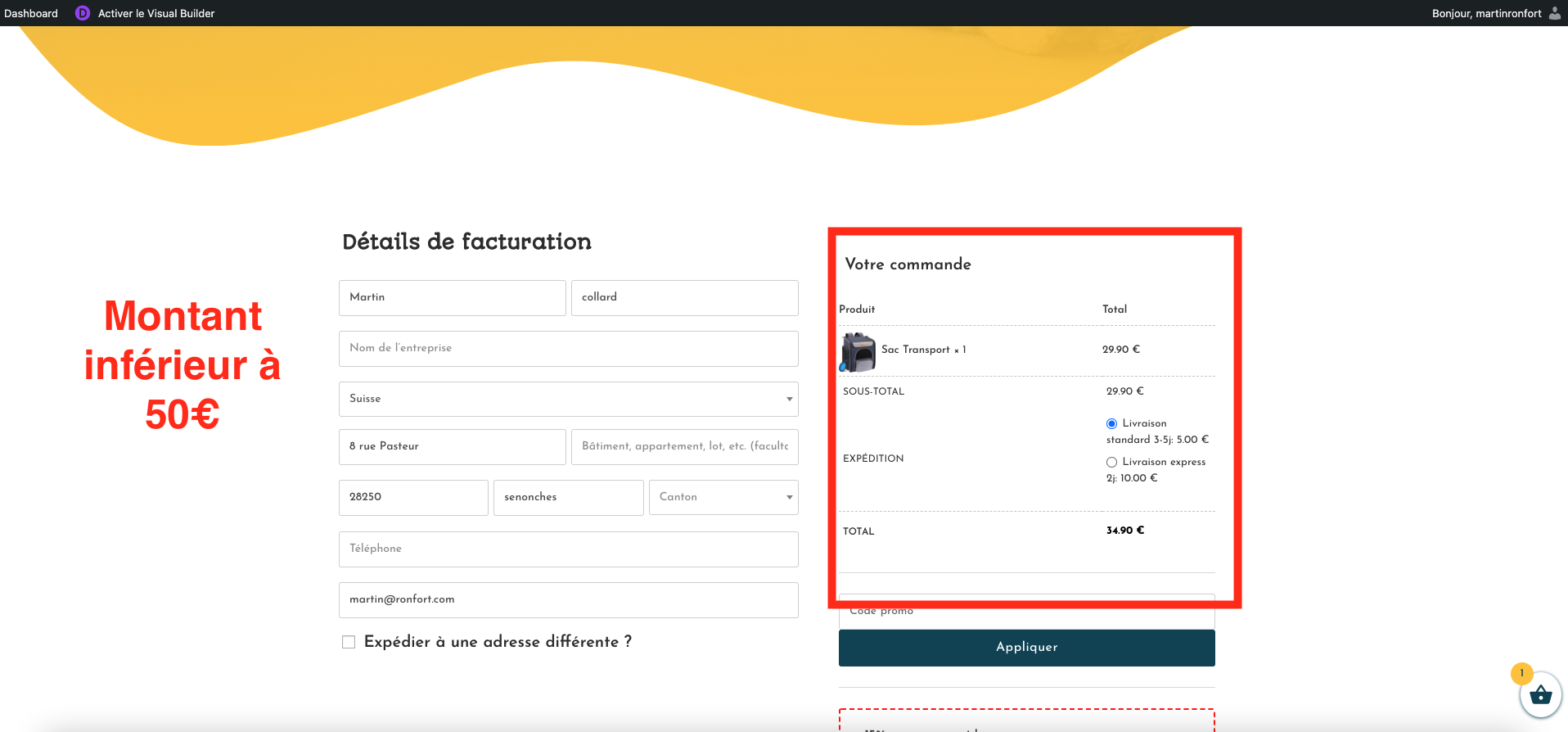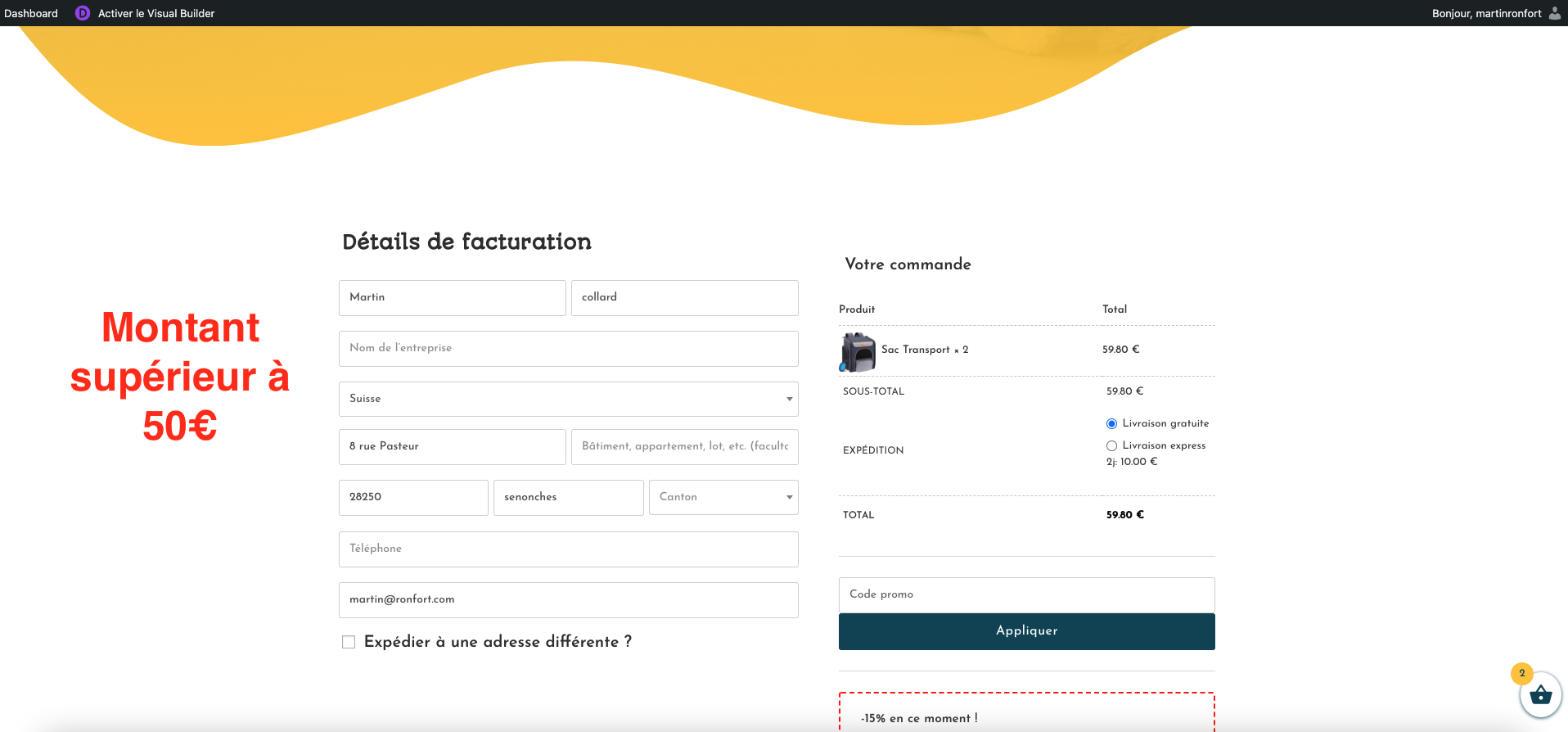En suivant le tutoriel précédent, vous avez créé, plusieurs options de livraison et caché les options de livraisons payantes, lorsque la livraison gratuite était disponible.
Mais que faire lorsque vous proposez une offre de livraison express et payante, qui doit être disponible même si la livraison gratuite l’est également? C’est ce que nous allons voir ici. 🙂
NB: le tutoriel qui va suivre est un tutoriel avancé. Il nécessite d’avoir les prérequis en matière de création d’options de livraison. Si vous ne savez pas comment proposer des options de livraison à vos clients, commencez d’abord par suivre le tutoriel y afférent.
1. Activer l’application Woocommerce Table Rate Shipping
La première étape est de vous rendre dans vos applications et d’activer l’application « Woocommerce Table Rate Shipping ».
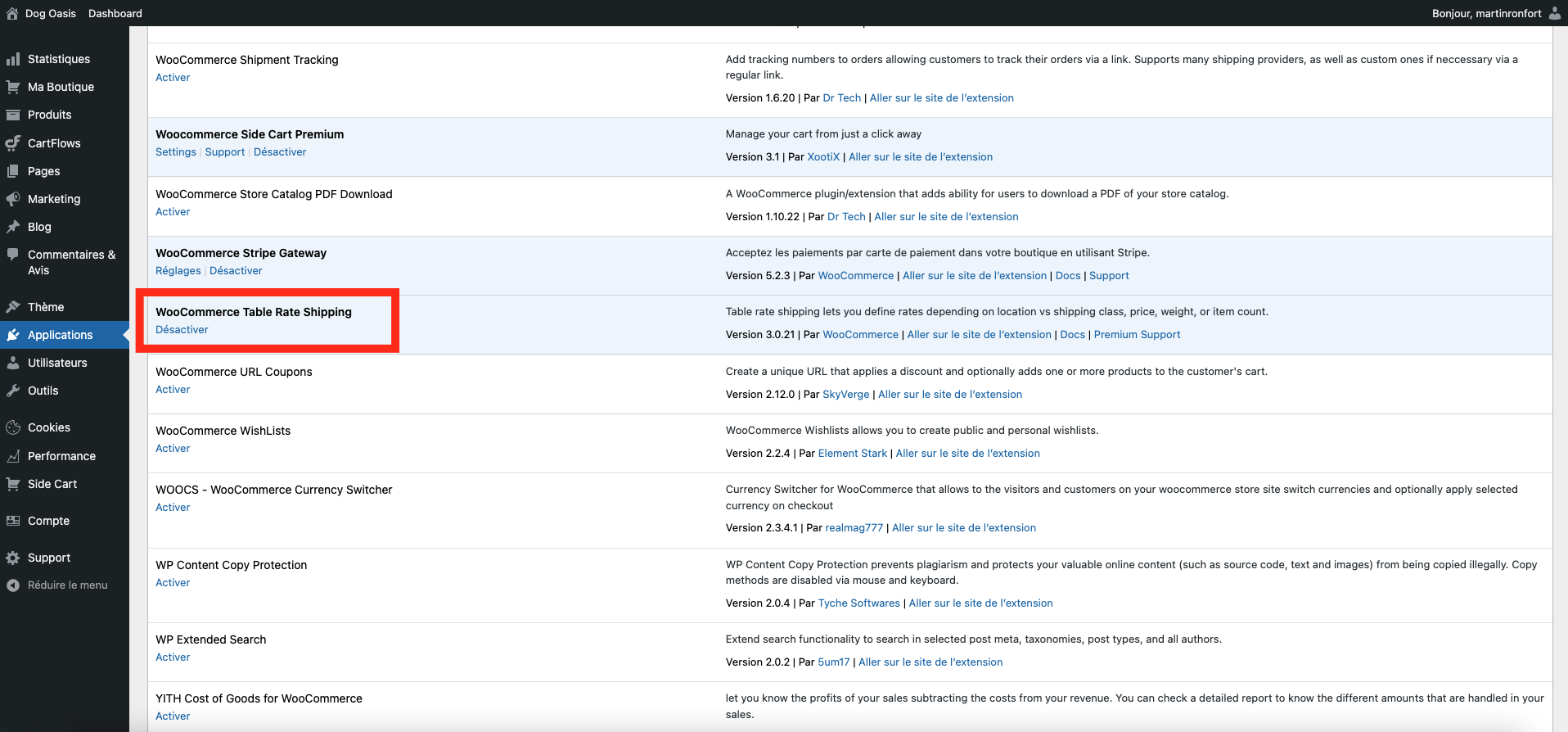
2. Configuration
La première étape est de vous rendre dans vos applications et d’activer l’application « Woocommerce Table Rate Shipping ».
Une fois l’application activée, rendez-vous dans « Ma boutique -> Réglages -> Expédition » Puis allez dans la zone de livraison pour laquelle vous souhaitez proposer ces 2 options de livraison.
Ajoutez ensuite une nouvelle méthode de livraison en sélectionnant « Table Rate ». Si disposez d’autres options de livraison dans cette zone, supprimez-les. Nous n’utiliserons que l’option « Table Rates ».
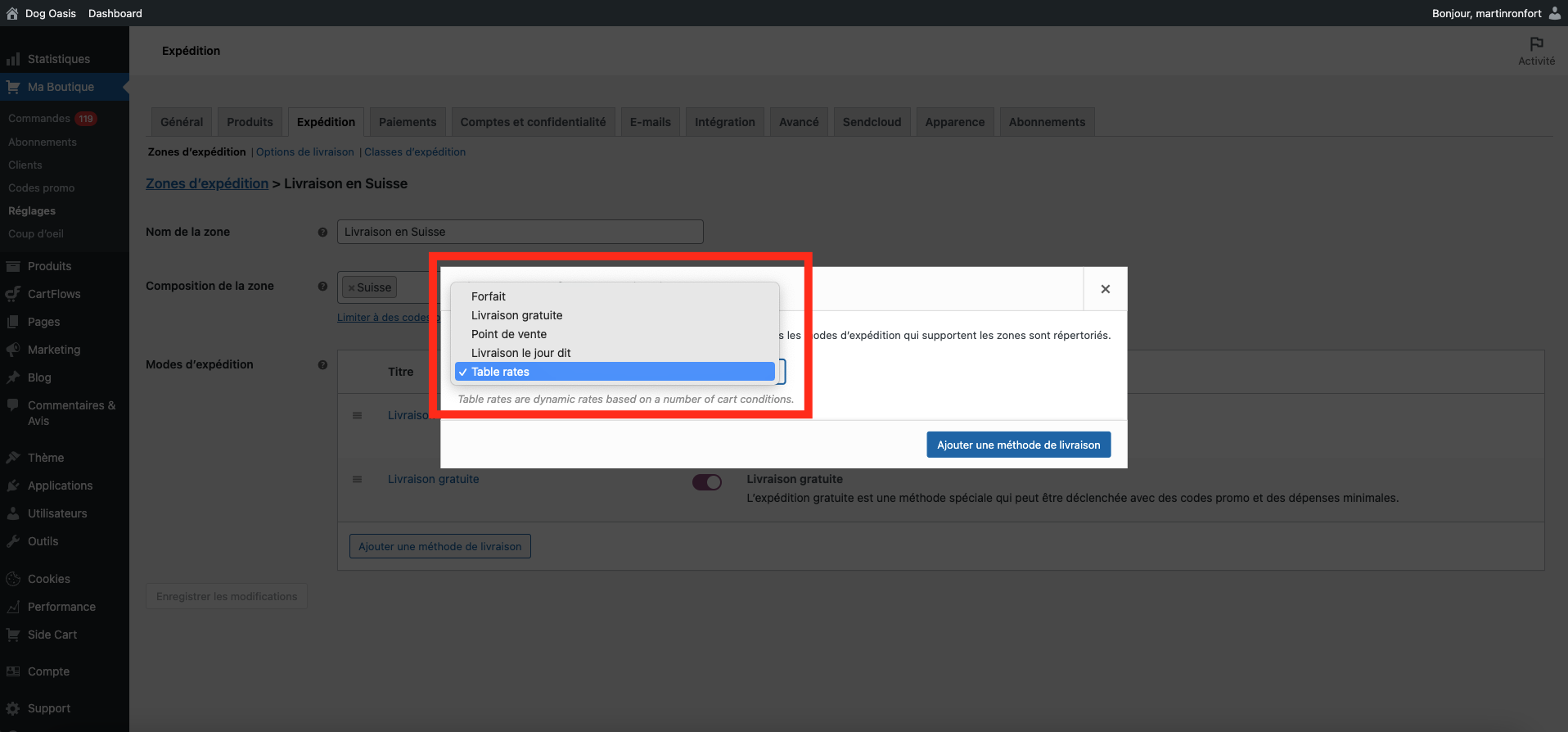
Cliquez ensuite sur « Modifier » pour accéder aux paramètres de cette nouvelle méthode de livraison.
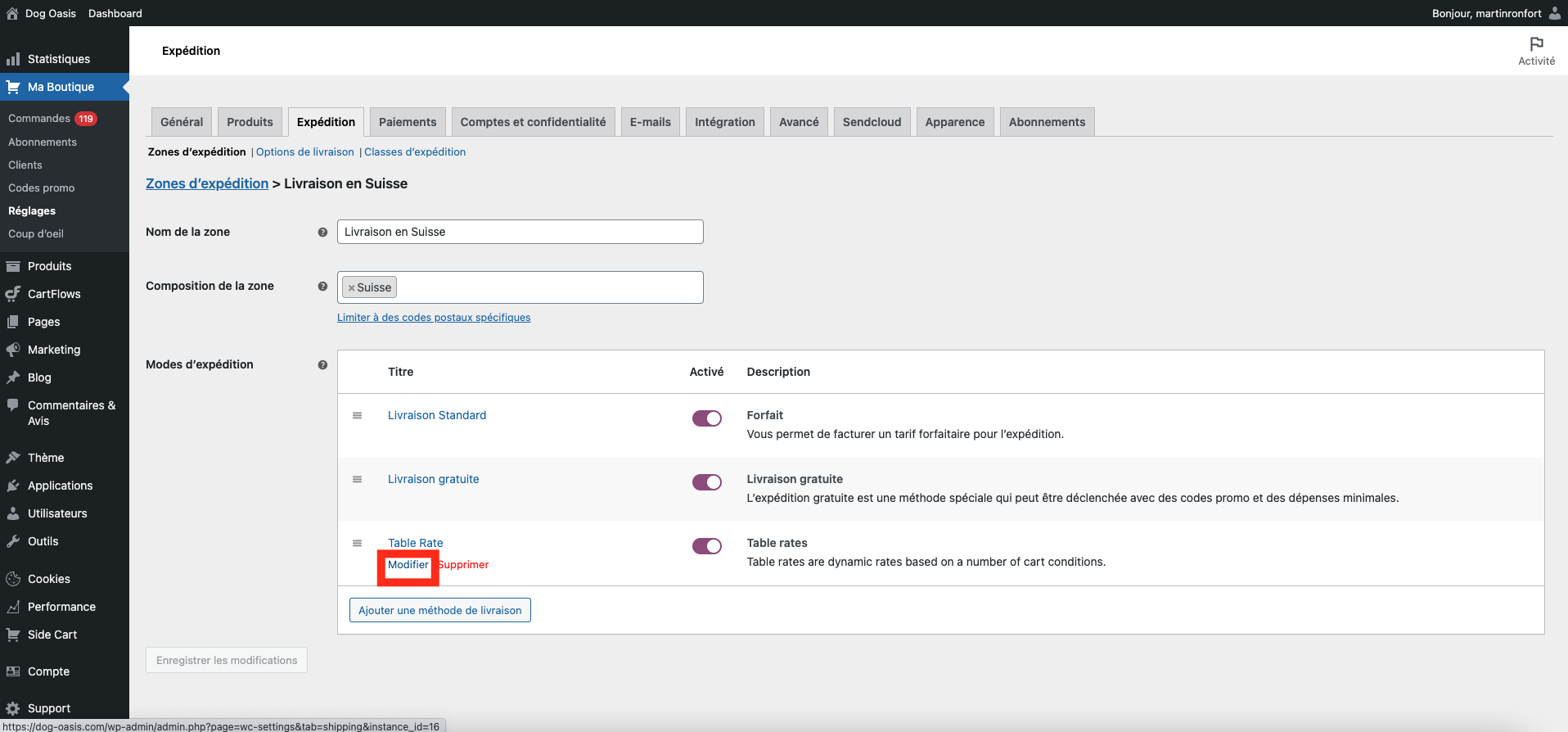
Vous arriverez ensuite au niveau des paramètres. Laissez tous les paramètres par défaut, à part si vous souhaitez effectuer des modifications spécifiques. En tout cas, il n’est pas nécessaire de changer quoique ce soit dans les paramètres pour réussir ce tutoriel.
Rendez-vous directement tout en bas de la page, au niveau du tableau « Table Rates ».
En y accédant, vous aller pouvoir ajouter vos conditions de livraison, ainsi que les tarifs en cliquant sur « Add Shipping Rate »
Si vous avez des classes de livraison, vous pourrez définir des tarifs et des conditions par classe de livraison.
De même, pour atteindre notre objectif et mener à bien ce tutoriel, vous êtes libre d’ignorer les colonnes « Break, Abort, Item cost, kg cost and % cost ».
Voici les paramètres à appliquer pour atteindre notre objectif. Dans mon exemple, je vais offrir:
-La livraison à partir de 50€.
-La livraison standard en 3-5 jours à 5€.
-Et je vais également ajouter une option de livraison express en 2 jours à 10€.
1. Livraison gratuite
Condition: Price
Min-Max : 50 – n/a
Row cost: 0
Label : Livraison gratuite
2. Livraison standard
Condition: Price
Min-Max : n/a – 50
Row cost: 5
Label : Livraison standard 3-5j
3. Livraison express
Condition: None
Row cost: 10
Label : Livraison express 2j
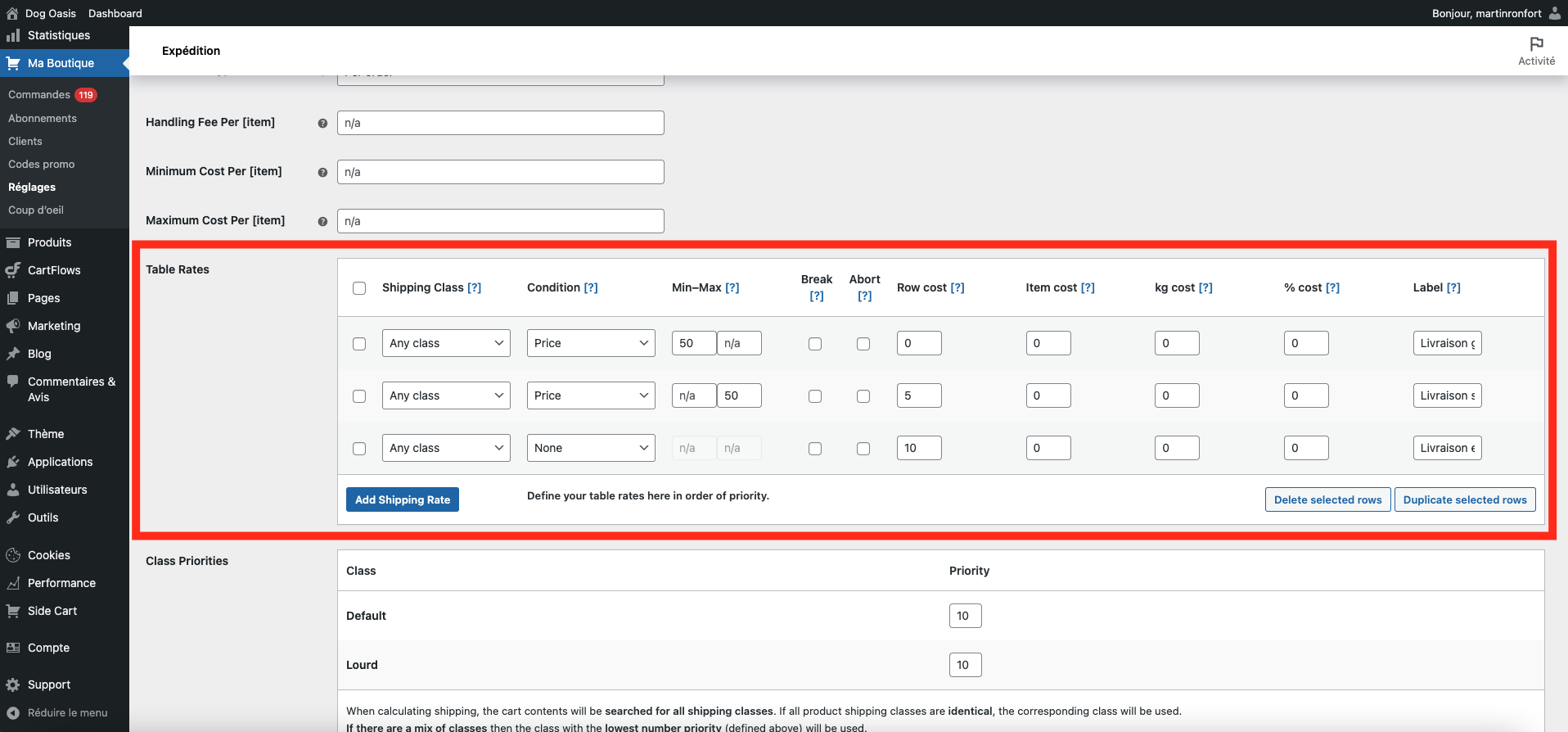
Et voilà! Félicitations! 🙂